
时间:2021-02-18 18:42:12 来源:www.win10xitong.com 作者:win10
许多用户在使用win10系统的时候都遇到了win10电脑检测不到新装硬盘的问题,而且如果遇到win10电脑检测不到新装硬盘的问题又对电脑接触的时间不长,那就不知道该怎么解决了。要是你也碰到了这个问题该怎么办呢?我们其实只需要这样操作:1、首先检查电脑是否识别了固态硬盘,数据线是否插好。鼠标右键win10 64位桌面上的【此电脑】图标,菜单栏选择【属性】。2、打开后,点击左侧的【设备管理器】就能够轻松的解决了,篇幅有限,下面我们就继续来看看win10电脑检测不到新装硬盘的修复技巧。
小编推荐下载:win10 32位
win10电脑检测不到新安装硬盘的解决方案;
检查新硬盘是否安装正确
第一步:首先检查电脑是否识别SSD,数据线是否插好。右键单击win10 64位桌面上的[此电脑]图标,并从菜单栏中选择[属性]。

第二步:打开后,点击左侧的【设备管理器】。
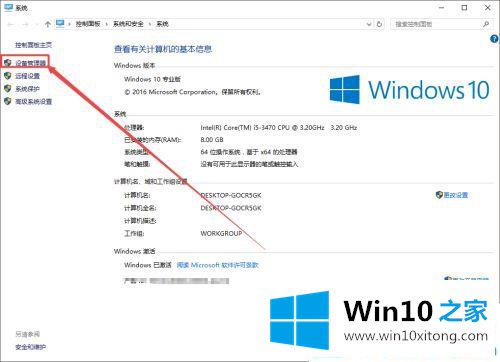
第三步:单击扩展磁盘驱动器,并检查是否添加了磁盘驱动器。例如,win 10 Home www.aichunjing.com最初只有一个硬盘,但现在它显示了两个。
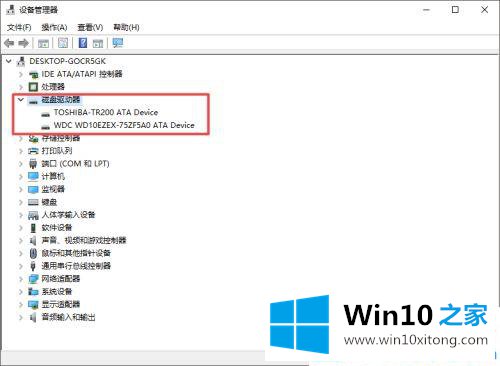
步骤4:如果没有显示新硬盘。右键单击[磁盘驱动器],然后单击[扫描以检测硬件更改]。如果您没有添加新硬盘,电缆可能没有正确插入。
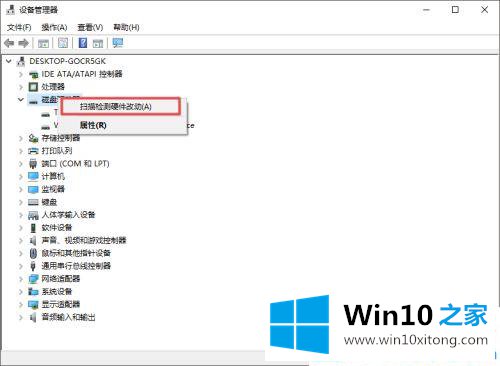
有隔板吗
第一步:在win10系统桌面左下角搜索输入【分区】,点击进入分区功能。
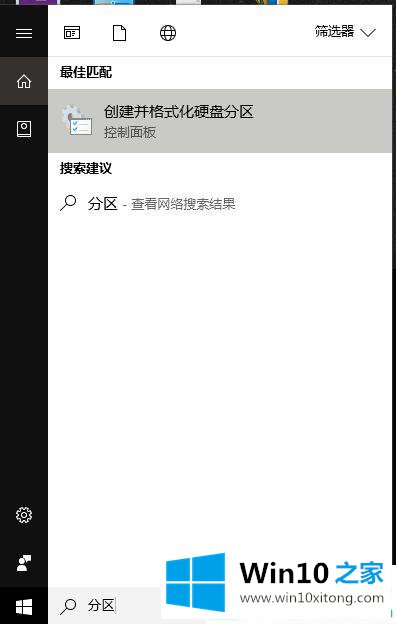
第二步:进入磁盘管理后,右键单击底部的磁盘1,在弹出菜单中单击初始化磁盘。

第三步:进入初始化磁盘后,选择分区格式和文件系统(不同分区格式和文件系统的区别百度有争议)。也可以根据Win10 Home边肖选择GPT分区格式和NTFS文件系统。
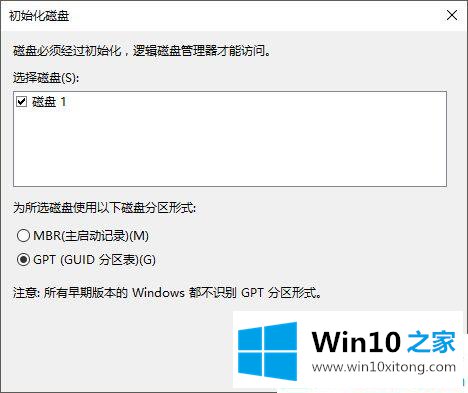

步骤4:右键单击初始化的磁盘分区,创建一个新的简单卷。
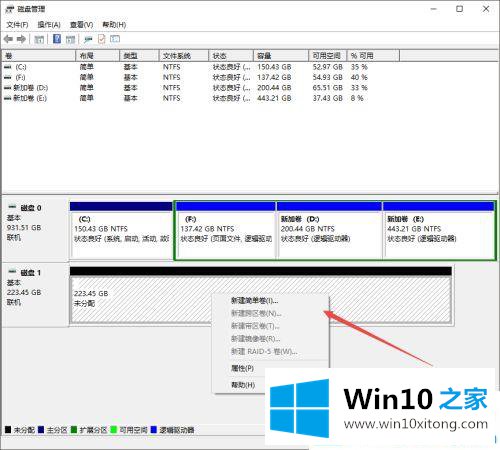
第五步:设置好每个磁盘的大小后,找到我的电脑,你就可以看到了。

如果你也遇到win10电脑检测不到新安装的硬盘的问题,不妨试试Win10 Home的方法。
上边的方法教程就是有关win10电脑检测不到新装硬盘的修复技巧,如果问题还不能得到解决,可以用重装系统的办法进行解决,windows系统下载可以继续关注本站。